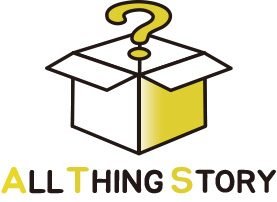근로소득원천징수영수증 발급방법
근로소득원천징수영수증 비교적 평온하게 지나갔던 연말에 비해, 연초에는 항상 정신없이 바쁜 것 같습니다. 무언가 대단한 것을 한다거나 하는 것은 아니지만, 그래도 이상하리만큼 정신없습니다.
연말이 지났으니, 직장인들은 연말정산에 관심이 새록새록 솟아날 시기인데요. 홈택스에서 제공하는 연말정산 간소화 서비스 덕분에, 간단하게 연말정산을 처리할 수 있는 것 같습니다.
다른 이야기가 길었던 것 같은데요. 어쨌든 직장인들에게 연말정산만큼이나 친숙한 근로소득 원천징수영수증을 직접 출력하는 방법에 대해 소개해보려 합니다. 총무·관리업무 등을 진행하는 경우 다른 직원분들의 원천징수영수증을 기장대리 세무사 업체에 요청하기도 합니다만, 직접 하는 것 만큼(홈택스에 로그인이 된다면) 간단하고 빠른게 없습니다 ㅎㅎ
홈택스 접속, 로그인

홈택스, 홈텍스 다양하게 검색되는 것 같은데, 일단은 로고 자체에 국세청홈택스 라고 적혀있습니다. 은근히 헷갈리지만, 중요한 게 아닙니다. 일단 홈택스에 접속하도록 합니다.

PC에서는 공동인증서가 굉장히 편리합니다. 혹시, 인증서를 갱신, 재발급하셨다면 우측에서 다시 등록 후 접속해야 합니다.
My홈택스

홈택스의 메인화면이 조회/발급, 증명, 신청/제출 등의 포괄적인 메뉴로 구성됐다면, My홈택스에서는 개인에게 조금 더 맞춤식으로 보여지는 메뉴로 구성돼 있는 것 같습니다.

클릭하게되면 이용중인 서비스를 종료한다고 하는데, 다른 메뉴에 진입한 것이 아니므로 확인을 눌러줍니다.
근로소득원천징수영수증 발급

이미 말씀드렸듯, 보다 개인에게 최적화된 메뉴 구성을 확인할 수 있는데요. 다양한 확인들도 가능하니, 여유있을 때 한 번쯤 이곳저곳에 들어가보는 것도 괜찮을 것 같습니다. 연말정산, 지급명세서 부분을 클릭해 줍니다.

지급명세서 등 제출내역으로 들어가면,

원천징수영수증 등을 확인할 수 있는 지급명세서 제출내역이 별도의 창으로 나타나게 되는데요. 5년 이상 저장되는 것 같지는 않으며, 현재일 기준이라면 최대 5년까지 보여주는 것 같습니다. 확인하고자 하는 지급명세서의 ‘보기’버튼을 클릭해 줍니다.
다른 경우도 있겠지만, 근로소득지급명세서 부분이 현재 다니고 있는 직장의 원천징수영수증이고, 나머지는 다른 소득입니다.

2020년도 분 원천징수영수증을 띄워봤는데요. 미리보기를 통해 정확한 문서를 열었는 지 확인 후 출력버튼을 눌러주면, 인쇄방식이 나타나는데요. HTML방식으로 그대로 인쇄를 진행하면 됩니다.

이후 익숙한 인쇄창이 나타나는데요. 여기서 실제 A4용지에 출력할 것인지, PDF로 저장할 것인지 선택할 수 있습니다.

저는 PDF로 선택해 파일을 저장 후 뷰어를 통해 확인했습니다. 저장해두면, 혹시 나중에 출력해서 제출할 일이 있을 때 요긴하게 쓰일 수 있을 것 같습니다.
마치며
오늘은 홈택스를 사용해 개인의 근로소득 원천징수영수증을 출력해 보는 방법에 대해 소개해드렸는데요. 무적의(?) 공동인증서만 있으면, 홈택스에서 대부분의 업무를 처리할 수 있어 편리합니다.
특히, 개인화로 세팅된 My홈택스에서 혹시 지나치고 있었던 세금이나 민원 등을 조회할 수도 있으니 가끔 들어가 확인하는 것도 좋을 것 같습니다.